Важный гайд: как перейти на бета-версию Ubuntu 20.04 прямо сейчас.
Как проапгрейдить свою систему до бета-версии 20.04 сейчас и после официального релиза.
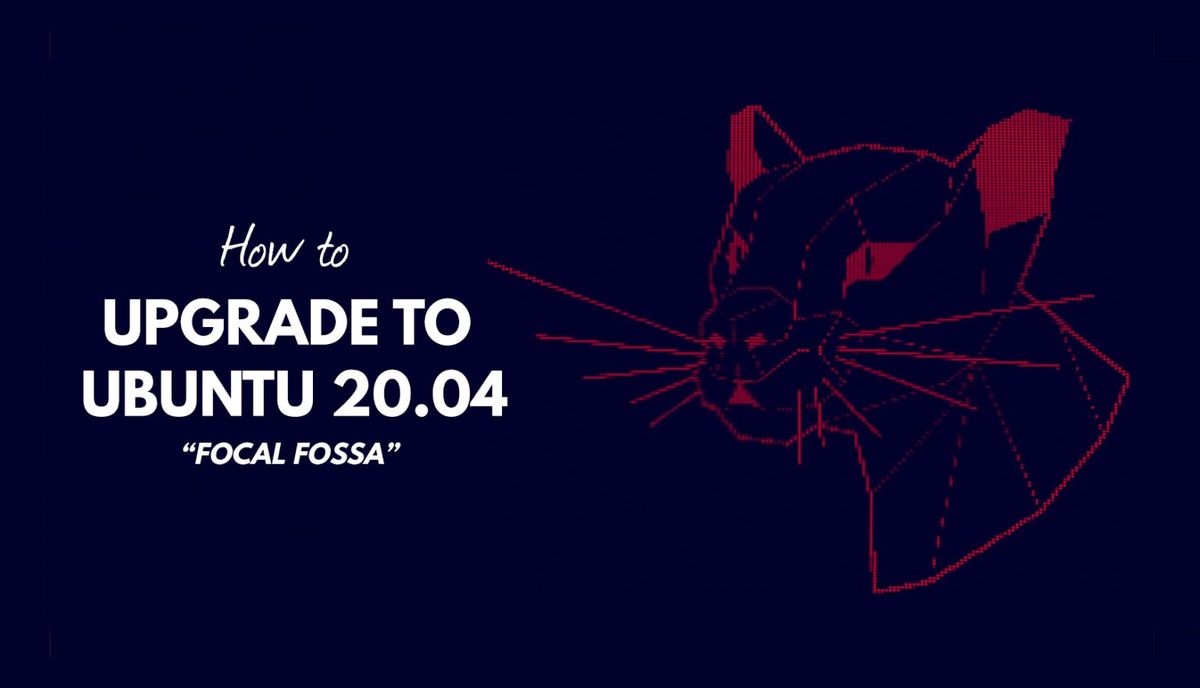
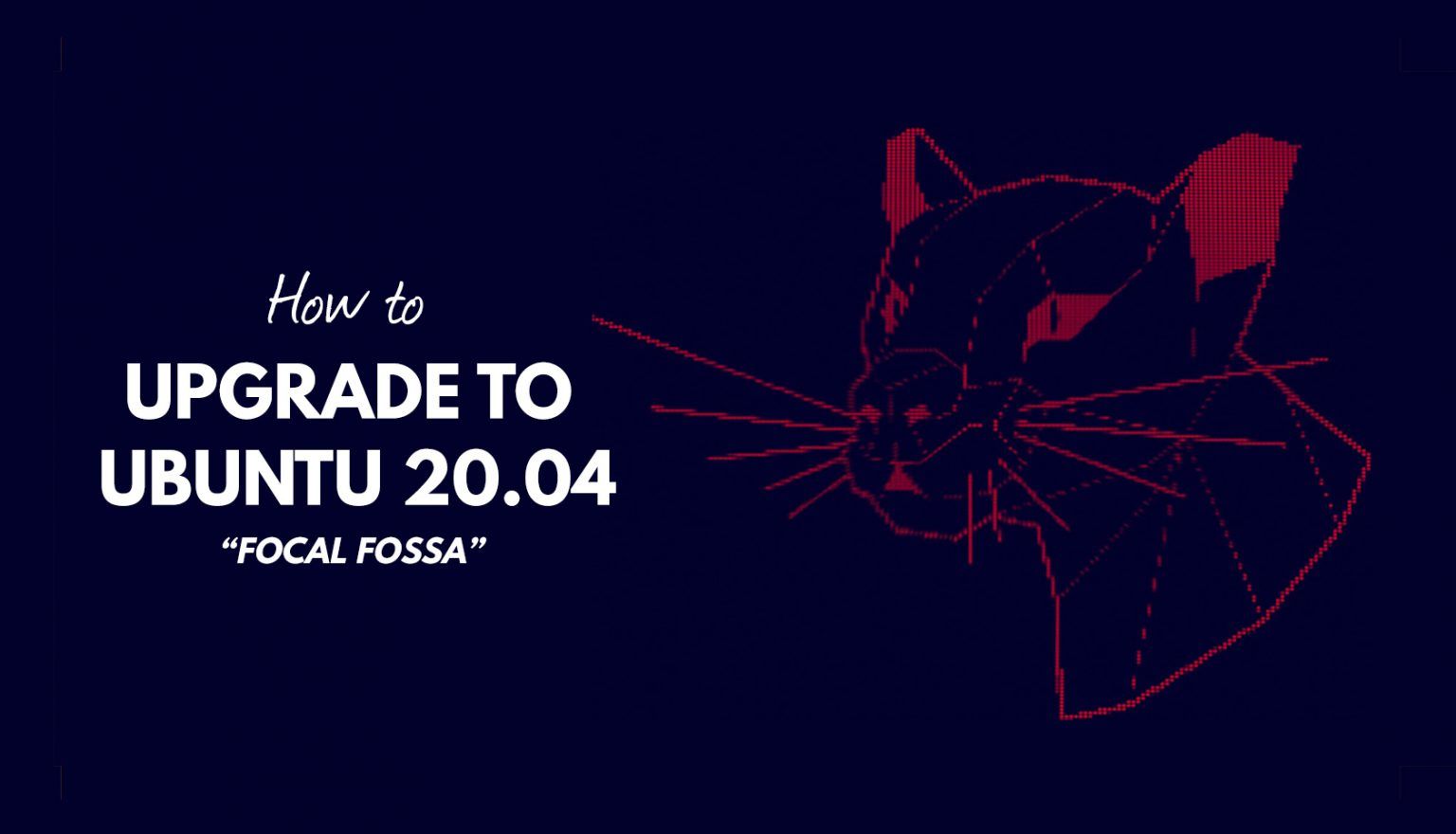
С бета-версией Ubuntu 20.04 вы можете подумать о самостоятельном обновлении до Ubuntu 20.04, но как от мыслей перейти к делу?
Ну, в этом руководстве я покажу вам шаги, необходимые для обновления до Ubuntu 20.04 с Ubuntu 18.04 или Ubuntu 19.10 прямо сейчас, просто, удобно и раньше выхода финального релиза.
Вам не нужно скачивать .iso, возиться с USB-флеш-накопителем или терять какие-либо файлы - вы можете выполнить обновление напрямую, используя приличное интернет-соединение.
Просто имейте в виду, что (в то время, когда вы читаете это), окончательная стабильная версия Focal Fossa еще не доступна, есть только кандидат в бета-версии.
Обновление до 20.04 необходимо выполнять до 23 апреля, если вы осведомлены о рисках, связанных с использованием бета-версии программного обеспечения.
Перед обновлением (когда вы решитесь) я рекомендую создать резервную копию любых важных файлов и системных настроек, точечных файлов и любого важного содержимого. Возьмите с собой «на-всякий-пожарный» носители, если что-то пойдет не так.
Как обновиться до Ubuntu 20.04
Релиз стабильной версия Ubuntu 20.04 назначен 23 апреля 2020 года. Он будет поддерживаться пятью годами постоянных обновлений приложений и безопасности с 23 апреля 2020 года по июль 2025 года.
После этой даты вы можете выполнить обновление до 20.04 с Ubuntu 18.04 или Ubuntu 19.10 напрямую (если вы используете более раннюю версию, сначала необходимо обновить ее до Ubuntu 18.04).
Для обновления до Ubuntu 20.04 вам потребуется:
- Работающее интернет-соединение
- Полностью обновленный Ubuntu 18.04 LTS или Ubuntu 19.10
- Щепотка терпения
Точные шаги, необходимые для каждого дистрибутива, немного отличаются, поэтому внимательно прочитайте.
Примечание: вы НЕ МОЖЕТЕ обновиться до Ubuntu 20.04 с 32-разрядной версии Ubuntu. Поддержка 32-битной архитектуры была прекращена в 19.10.
Вам нужно подождать до 23 апреля, чтобы перейти на Ubuntu 20.04, если вам нужна надежная и стабильная система. Бета-версия будет содержать ошибки, и вы можете столкнуться с проблемами.
Обновление с Ubuntu 18.04 LTS
до 23 апреля
Для обновления до версии 20.04 с Ubuntu 18.04 до дня официального релиза:
sudo do-release-upgrade -d
Эта команда проверяет наличие нового выпуска для разработки, отключает все сторонние PPA и переписывает список подходящих параметров системы, чтобы указать на целевые ветви разработки (откуда она получает обновленные пакеты, необходимые для завершения обновления).
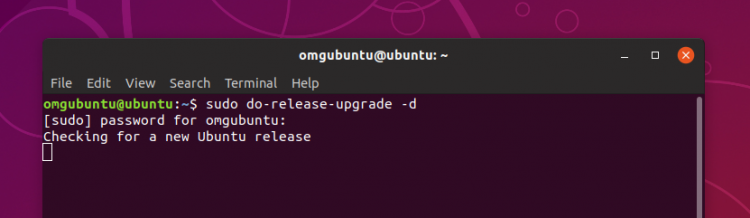
Не нажимайте никакие другие кнопки после ввода команды. Подождите, пока он рассчитает изменения. Если ваше интернет-соединение надежное, действуйте в соответствии с указаниями.
Если вы решите отказаться от обновления по запросу, вам потребуется повторно включить bionic репозиторий (18.04) вручную. Это НЕ произойдет автоматически.
Большинство обновлений происходит автоматически, а это означает, что вам не нужно ничего делать, кроме как ждать (и наблюдать как линии проносятся мимо вас в терминале).
Тем не менее, не отказывайтесь от своего присутствия полностью, так как, в зависимости от конфигурации, вам может потребоваться нажать Y или N, чтобы исправить нечетный пакет, перезаписанный в какой-то момент во время процесса (и он не сдвинется с места, пока вы этого не сделаете).
После этого просто перезагрузите вашу систему, когда вам предложат, что бы насладиться новым опытом с новой Focal Fossa.
В день выпуска или после
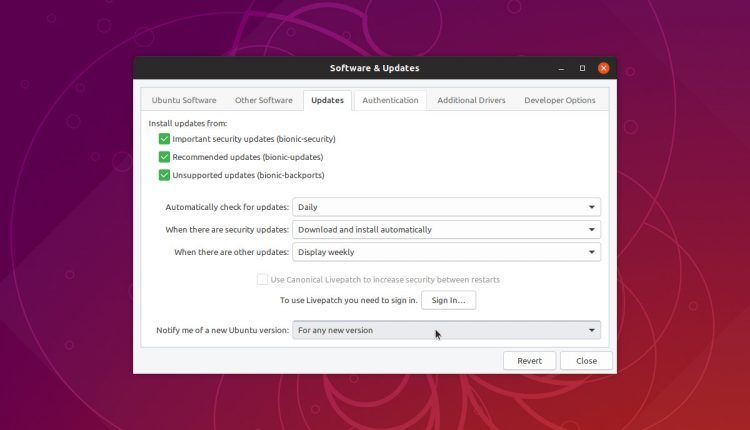
Самый простой способ перейти на Ubuntu 20.04 — это дождаться его выпуска - или нет?
Смотрите, если вы используете Ubuntu 18.04 LTS, вы не будете уведомлены о том, что Ubuntu 20.04 доступна до июля, когда станет доступен первый точечный релиз в цикле Focal Fossa.
Это стандартная практика, направленная на максимизацию стабильности (в конце концов, это то, чем занимается LTS).
Чтобы перейти на Ubuntu 20.04 после выхода стабильной версии, но до июльского выпуска, вам просто нужно изменить настройки обновления следующим образом:
- Откройте Software & Updates”
- Выберите вкладку “Updates”
- Измените “Notify me of a new Ubuntu version” на “For any new version”
Теперь, когда средство обновления программного обеспечения выполняет свою работу, после 23 апреля оно «увидит» новый выпуск и сообщит вам об этом. Вы просто нажимаете «Обновить», чтобы, ну, вы же уже догадались что будет дальше?!
Обратите внимание: Ubuntu изменил способ размещения своей файловой системы в 20.04. Хотя вы можете выполнить обновление без каких-либо проблем, просто имейте в виду, что расположение некоторых папок может измениться.
Обновление с Ubuntu 19.10
До 23 апреля
Чтобы обновить Ubuntu 19.10 до бета-версии 20.04 до 23 апреля, вам нужно запустить эту команду в новом окне терминала (ctrl + alt + t):
sudo do-release-upgrade -d
Команда проверяет новый выпуск разработки, отключает все PPA и переписывает системный список способностей, чтобы указать на основные ветви разработки.
Пожалуйста, пожалуйста, пожалуйста!!! НЕ отменяйте процесс обновления после запуска команды. После завершения расчета необходимых пакетов у вас будет возможность отказаться от обновления. Но если вы сделаете это до того как, то сломаете всю свою систему.
Также имейте в виду, что, если вы выйдете из обновления после запуска do-release-upgrade, вам потребуется повторно включить репозитории eoan (19.10) вручную. Это НЕ произойдет автоматически.
В день выпуска или после
Вы можете обновить Ubuntu 19.10 до 20.04 после 23 апреля с помощью встроенного средства обновления программного обеспечения.
Вы будете уведомлены, что обновление доступно автоматически через диалоговое окно, подобное приведенному ниже. Просто нажмите кнопку «Обновить…», чтобы увидеть все остальное.
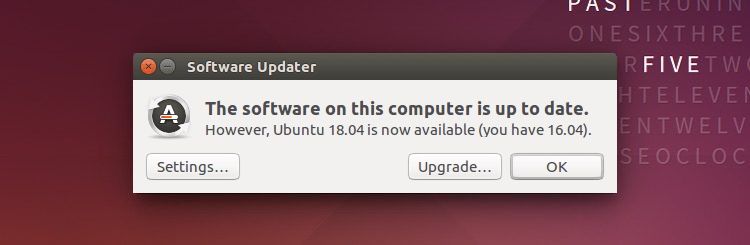
Имейте в виду, что это приглашение к обновлению отображается не одновременно для всех. Если вы не видите его сразу в день релиза, не паникуйте.
Чтобы принудительно проверить наличие новой стабильной версии Ubuntu, вы можете выполнить команду:
sudo do-release-upgrade -c -d
В общем-то все!

